Win10如何启用声音可视化通知 Win10启用声音可视化通知的方法
来源:脚本之家
时间:2024-04-26 10:06:37 278浏览 收藏
学习文章要努力,但是不要急!今天的这篇文章《Win10如何启用声音可视化通知 Win10启用声音可视化通知的方法》将会介绍到等等知识点,如果你想深入学习文章,可以关注我!我会持续更新相关文章的,希望对大家都能有所帮助!
很多小伙伴在选择电脑中的默认操作系统时都会将win10系统作为首选,因为在Win10系统中,我们不仅可以根据自己的需求对电脑进行各种个性化设置,还可以根据自己的使用习惯对电脑进行调整。有的小伙伴在使用Win10系统时想要启用声音的可视化通知功能,但是可能不清楚具体的操作方法,接下来小编就来和大家分享一下Win10系统启用声音的可视化通知的方法。
Win10启用声音可视化通知的方法
1、第一步,我们在电脑中先找到“开始”按钮,打开该按钮,接着在菜单列表中再打开控制面板选项
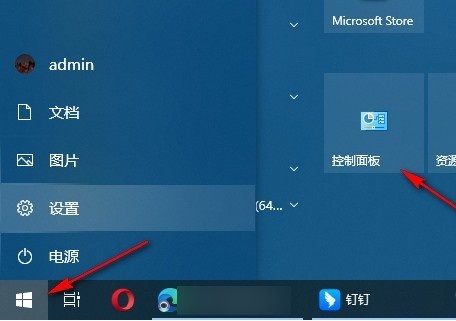
2、第二步,进入控制面板页面之后,我们先将查看方式改为“大图标”,然后打开“轻松使用设置中心”选项
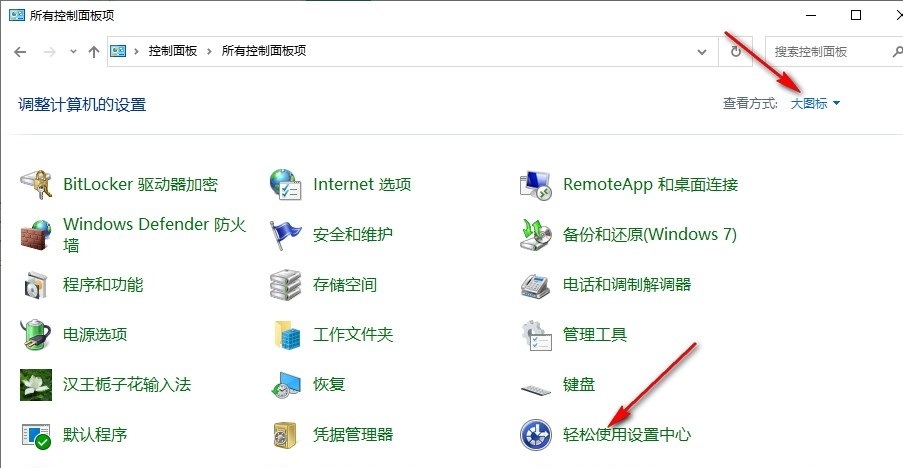
3、第三步,进入轻松使用设置中心页面之后,我们在该页面中点击打开“用文本或视频替代声音”选项
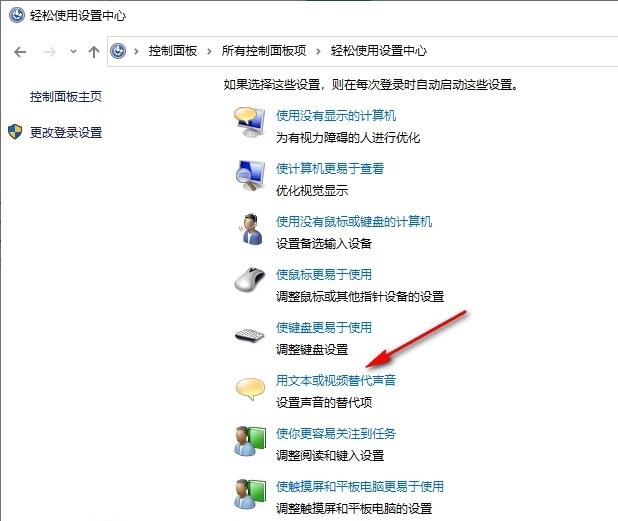
4、第四步,进入“用文本或视频替代声音”页面之后,我们在该页面中找到“启用声音的可视化通知”选项,将该选项进行勾选
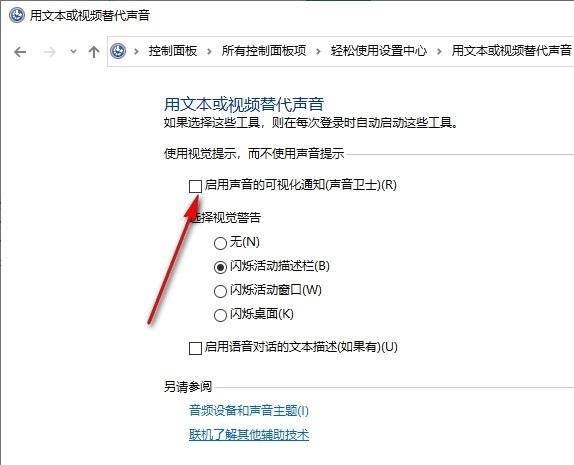
5、第五步,点击勾选“启用声音的可视化通知”选项之后,我们再点击应用和确定选项即可
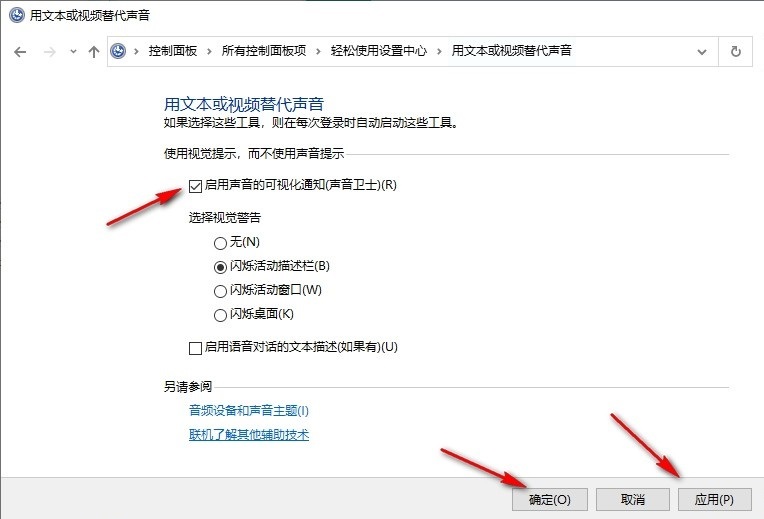
理论要掌握,实操不能落!以上关于《Win10如何启用声音可视化通知 Win10启用声音可视化通知的方法》的详细介绍,大家都掌握了吧!如果想要继续提升自己的能力,那么就来关注golang学习网公众号吧!
声明:本文转载于:脚本之家 如有侵犯,请联系study_golang@163.com删除
相关阅读
更多>
-
501 收藏
-
501 收藏
-
501 收藏
-
501 收藏
-
501 收藏
最新阅读
更多>
-
162 收藏
-
463 收藏
-
258 收藏
-
468 收藏
-
198 收藏
-
172 收藏
-
144 收藏
-
417 收藏
-
492 收藏
-
142 收藏
-
441 收藏
-
184 收藏
课程推荐
更多>
-

- 前端进阶之JavaScript设计模式
- 设计模式是开发人员在软件开发过程中面临一般问题时的解决方案,代表了最佳的实践。本课程的主打内容包括JS常见设计模式以及具体应用场景,打造一站式知识长龙服务,适合有JS基础的同学学习。
- 立即学习 543次学习
-

- GO语言核心编程课程
- 本课程采用真实案例,全面具体可落地,从理论到实践,一步一步将GO核心编程技术、编程思想、底层实现融会贯通,使学习者贴近时代脉搏,做IT互联网时代的弄潮儿。
- 立即学习 516次学习
-

- 简单聊聊mysql8与网络通信
- 如有问题加微信:Le-studyg;在课程中,我们将首先介绍MySQL8的新特性,包括性能优化、安全增强、新数据类型等,帮助学生快速熟悉MySQL8的最新功能。接着,我们将深入解析MySQL的网络通信机制,包括协议、连接管理、数据传输等,让
- 立即学习 500次学习
-

- JavaScript正则表达式基础与实战
- 在任何一门编程语言中,正则表达式,都是一项重要的知识,它提供了高效的字符串匹配与捕获机制,可以极大的简化程序设计。
- 立即学习 487次学习
-

- 从零制作响应式网站—Grid布局
- 本系列教程将展示从零制作一个假想的网络科技公司官网,分为导航,轮播,关于我们,成功案例,服务流程,团队介绍,数据部分,公司动态,底部信息等内容区块。网站整体采用CSSGrid布局,支持响应式,有流畅过渡和展现动画。
- 立即学习 485次学习
